Kako hitro ustvariti kombinirano polje v Excelu?
| Kombinirano polje (nadzor obrazca) | Kombinirano polje (nadzor ActiveX) |
 |
 |
Kot smo vsi vedeli, je kombinirano polje spustno polje s seznamom, ki združuje polje z besedilom in polje s seznamom. V Excelu , obstajata dve vrsti kombiniranega polja, eno je kombinirano polje Form Control, drugo pa kombinirano polje ActiveX Control, kot so prikazani levi posnetki zaslona. Danes bom govoril o tem, kako ustvariti ti dve vrsti kombiniranega polja v Excelu.
Ustvari kombinirano polje Nadzor obrazca v Excelu
Ustvarite kombinirano polje ActiveX Control in spremenite velikost pisave v Excelu
 Ustvari kombinirano polje Nadzor obrazca v Excelu
Ustvari kombinirano polje Nadzor obrazca v Excelu
Če želite vstaviti to Kombinirano polje za nadzor obrazca, morate aktivirati Razvojni najprej zavihek na traku. Naredite naslednje:
1. V Excelu 2010/2013 pojdite na klik file > možnostiIn nato Prilagodite trak v levem podoknu in preverite Razvojni v Možnosti programa Excel v zadnjem kliku OK.

V Excelu 2007 kliknite Gumb »Pisarna« > Možnosti programa Excel da odprete Možnosti programa Excel v levem podoknu kliknite Popularin v desnem podoknu potrdite Pokaži zavihek za razvijalce na traku pod Najboljše možnosti za delo z Excelom oddelek.

2. Po prikazu Razvojni ustvarite seznam vrednosti, ki ga želite dodati v kombinirano polje. Oglejte si posnetek zaslona:

3. Nato pojdite na klik Razvojni > Vstavi, Spodaj Kontrole obrazcaKliknite Kombinirana škatla in nato povlecite miško, da narišete Kombinirana škatla glejte posnetke zaslona:
 |
 |
 |
4. Nato z desno miškino tipko kliknite Kombinirana škatlain izberite Nadzor oblike, glej posnetek zaslona:
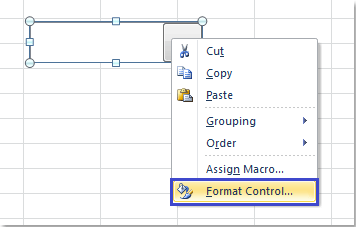
5. v Oblika predmeta dialog, kliknite Nadzor , nato v Razpon vnosa polje, kliknite ![]() , da izberete obseg podatkov, ki ga želite dodati v kombinirano polje, in lahko spremenite Spustne vrstice po vaši potrebi. Oglejte si posnetek zaslona:
, da izberete obseg podatkov, ki ga želite dodati v kombinirano polje, in lahko spremenite Spustne vrstice po vaši potrebi. Oglejte si posnetek zaslona:

6. Po končanih nastavitvah kliknite OK, vaše kombinirano polje je bilo uspešno ustvarjeno, kot je prikazano na sliki spodaj:

 Ustvarite kombinirano polje ActiveX Control in spremenite velikost pisave v Excelu
Ustvarite kombinirano polje ActiveX Control in spremenite velikost pisave v Excelu
Z zgornjim kombiniranim poljem ne morete spremeniti velikosti pisave, ampak z uporabo Kombinirano polje Active Control, lahko za kombinirano polje nastavite velikost pisave. Vendar je ustvarjanje tega kombiniranega polja nekoliko težavno.
1. Ustvarite seznam podatkov, ki jih želite uporabiti za kombinirano polje, vnesite enega od svojih podatkov v prazno celico, ga izberite in z desno miškino tipko izberite Določite ime da ustvarite ime obsega za to celico za povezavo seznama.
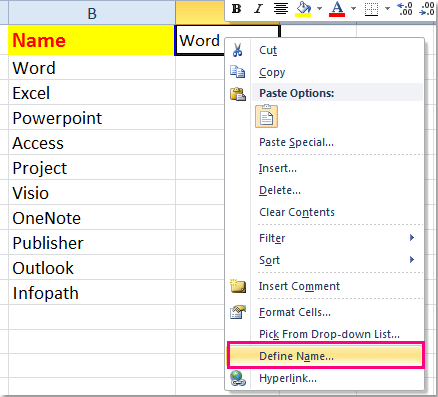
2. v Novo ime pogovorno okno, vnesite ime za svoj seznam, izberite Delovni zvezek Iz področje uporabe spustnega seznama in nato kliknite ![]() gumb, da izberete seznam podatkov v polju Refer to. Oglejte si posnetek zaslona:
gumb, da izberete seznam podatkov v polju Refer to. Oglejte si posnetek zaslona:

3. klik OK da končate to operacijo, nato kliknite Razvojni > Vstaviin kliknite Kombinirana škatla pod Nadzor ActiveX, nato povlecite miško, da narišete kombinirano polje, glejte posnetke zaslona:
 |
 |
 |
4. Z desno miškino tipko kliknite kombinirano polje, da izberete Nepremičnine za nastavitev lastnosti kombiniranega polja.

5. v Nepremičnine okno v Povezana celica polje, vnesite ime celice in obsega seznama, ki ste ga pravkar ustvarili v 1. in 2. koraku. Oglejte si posnetek zaslona:

6. Nato zaprite to okno in kliknite Način oblikovanja ukaz pod Razvojni zavihek za izhod iz načina oblikovanja.

7. In vaše kombinirano polje je ustvarjeno in pripravljeno za uporabo.
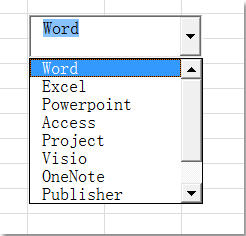
Nasvet:
Če želite spremeniti velikost pisave vašega kombiniranega polja, kliknite na Način oblikovanja ukaz pod Razvojni za vstop v Način oblikovanja in z desno miškino tipko kliknite kombinirano polje, da ga izberete Nepremičnine.
v Nepremičnine okno, kliknite ![]() na desni strani gumba Pisava lastnine. In v izskočil Pisava v pogovornem oknu določite pisavo in velikost kombiniranega polja. Oglejte si posnetke zaslona:
na desni strani gumba Pisava lastnine. In v izskočil Pisava v pogovornem oknu določite pisavo in velikost kombiniranega polja. Oglejte si posnetke zaslona:
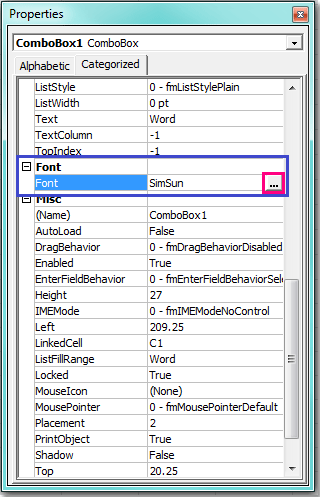 |
 |
 |
Velikost pisave v kombiniranem polju bo spremenjena v nastavitve.

Sorodni članki:
Kako vstaviti spustni seznam v Excelu?
Kako hitro ustvariti dinamični spustni seznam v Excelu?
Najboljša pisarniška orodja za produktivnost
Napolnite svoje Excelove spretnosti s Kutools za Excel in izkusite učinkovitost kot še nikoli prej. Kutools za Excel ponuja več kot 300 naprednih funkcij za povečanje produktivnosti in prihranek časa. Kliknite tukaj, če želite pridobiti funkcijo, ki jo najbolj potrebujete...

Kartica Office prinaša vmesnik z zavihki v Office in poenostavi vaše delo
- Omogočite urejanje in branje z zavihki v Wordu, Excelu, PowerPointu, Publisher, Access, Visio in Project.
- Odprite in ustvarite več dokumentov v novih zavihkih istega okna in ne v novih oknih.
- Poveča vašo produktivnost za 50%in vsak dan zmanjša na stotine klikov miške za vas!
